Bevezetés
Napjainkban az SSD meghajtók már természetes elemei hordozható- vagy asztali konfigurációnknak, folyamatosan egyre többen és többen vásárolnak SSD meghajtót -elsősorban- rendszermeghajtónak. A vásárlást követően 2 lehetőség van. Az egyik, hogy az SSD-re egy szűz telepítést végzünk. Sokan viszont szeretnék a jól belakott rendszerüket valamilyen módon áthelyezni az SSD-re, hogy ne kelljen mindent nulláról újra feltelepíteni, frissíteni, konfigurálni stb. Itt jön képbe a második lehetőség, azaz erre a feladatra szakosodott alkalmazásokkal átköltöztetjük HDD-ről SSD-re a rendszerünket. Ez eddig nagyon egyszerűnek és kézenfekvőnek tűnik, és lehet, hogy felmerült bennetek, hogy akkor miért is volt szükség erre a tesztre?
Egyrészt azért, mert nagyon gyakran felmerül ez a kérdés a topikokban("milyen szoftvert javasoltok ehhez?" stb, stb), másrészt meg azért, mert gyakran a javasolt szoftverrel mégsem sikerül a felhasználónak a művelet és újra kérdezi(k), hogy Ő(k) csinált(ak) valamit rosszul, vagy miért nem lett jó a költöztetés, miért nem indul a rendszer stb...
Nem minden alkalmazás alkalmas a feladat elvégzésére, még akkor sem, ha gyártó azt állítja. A teszt elsősorban ezeket a hibákat, hiányosságokat, egyes esetekben anomáliákat hivatott feltárni, ugyanakkor arra is jó volt, hogy egy igaz gyöngyszemre akadjunk a tesztelt programok között.
Tesztkörnyezet
OS: Windows 7 Home Premium x64 SP1, naprakész frissítéssel
Alaplap: ASRock 870iCafe
SATA üzemmód: AHCI (Összes port SATA3-as, összes port AHCI üzemmódban)
AHCI driver: Windows 7 alap driver (Szabványos AHCI 1.0 Serial ATA-vezérlő)
HDD: Samsung HD160GJ 160GB
SSD: Samsung 470 64GB
Tesztmetodika, tesztek ismertetése
# Tesztmetodika (mindkét teszt esetében)
- Windows 7 telepítésének idejére, csak a HDD volt csatlakoztatva az alaplaphoz, így kizárva, hogy a telepítő kihelyezhesse az indítófájlokat másik meghajtóra
- Rejtett- és rendszer partíció, partíció eltolási értékei helyesek a HDD-n
- Adott alkalmazás tesztjét követően, a HDD partíciómentésből van visszaállítva (nem uninstallálva vannak a tesztelt alkalmazások, a tesztet követően)
- Minden egyes teszt előtt az SSD összes partíciója törlésre került
- Minden tesztet követően a HDD le lett csatlakoztatva, így biztosítva, hogy csak az SSD-ről indulhatott a rendszer
- 2 teszt lett elvégezve, könnyű és nehéz, rendre 2 és 4 módszerrel
# Könnyű teszt - Ebben az esetben a HDD-n 2 partíció található, 1 rendszerpartíció(amelynek mérete kisebb, mint az SDD teljes kapacitása), valamint 1 adatpartíció(amelyet nem kívánunk másolni)
A feladat, hogy a HDD-n lévő rendszerpartíciót(és csak azt) átköltöztessük egy particionálatlan SSD-re, 2 módszert alkalmazva.
A feladat képben: Alaphelyzet | Költöztetést követően elvárt helyzet
1. módszer - Klasszikus klónozás
Forrásként kiválasztjuk a HDD rendszerpartícióját, majd a particionálatlan SSD-t adjuk meg célmeghajtónak. Ha ez a módszer nem érhető el az adott szoftverben, csak és kizárólag akkor lett a 2. módszer tesztelve
2. módszer - Klasszikus Backup/Restore
Forrásként kiválasztjuk a HDD rendszerpartícióját, ezt mentjük Backup funkció segítségével. Ezt követően a Restore funkció segítségével ebből a mentésből próbáljuk költöztetni a particionálatlan SSD-re a partíciót. Ha az 1. módszer elérhető az adott szoftverben, akkor ez a módszer nem lett tesztelve
Teszt sikertelennek minősül a költöztetést követően, bármely alábbi esetben
- Nem tette aktívvá a rendszerpartíciót
- A partíció eltolás értéke helytelen
- Nem indul az OS
# Nehéz teszt - Ebben az esetben a HDD-n 3 partíció található, 1 rejtett partíció(100MiB), 1 rendszerpartíció(amely mérete nagyobb, mint az SSD teljes kapacitása, de a rajta található adatok kevesebb helyet foglalnak, mint az SSD teljes kapacitása), valamint 1 adatpartíció(amelyet nem kívánunk másolni)
A feladat, hogy a HDD-n lévő rejtett- és rendszerpartíciót(és csak ezt a 2 partíciót) átköltöztessük egy particionálatlan SSD-re, 4 módszert alkalmazva.
A feladat képben: Alaphelyzet | Költöztetést követően elvárt helyzet
1. módszer - Klasszikus klónozás
Forrásként kiválasztjuk együtt a HDD rejtett- és rendszerpartícióját, majd a particionálatlan SSD-t adjuk meg célmeghajtónak.
2. módszer - Egyedi klónozás
A klónozás 2 lépésben történik. Első lépésben forrásként kiválasztjuk a HDD rejtett partícióját, majd a particionálatlan SSD-t adjuk meg célmeghajtónak. Második lépésben forrásként kiválasztjuk a HDD rendszerpartícióját, majd az SSD particionálatlan területét adjuk meg célként.
3. módszer - Klasszikus Backup/Restore
Forrásként kiválasztjuk együtt a HDD rejtett- és rendszerpartícióját, ezt 1 fájlba mentjük Backup funkció segítségével. Ezt követően a Restore funkció segítségével ebből a mentésből próbáljuk költöztetni a particionálatlan SSD-re a partíciókat, úgy, hogy egyszerre/együtt állítjuk vissza a rejtett- és rendszerpartíciót.
4. módszer - Egyedi Backup/Restore
Forrásként kiválasztjuk együtt a HDD rejtett- és rendszerpartícióját, ezt 1 fájlba mentjük Backup funkció segítségével. Ezt követően a Restore funkció segítségével ebből a mentésből 2 lépésben próbáljuk költöztetni a particionálatlan SSD-re a partíciókat. Első lépésben a mentésből a rejtett partíciót jelöljük ki, majd a particionálatlan SSD-t adjuk célmeghajtónak. Második lépésben a mentésből a rendszerpartíciót jelöljük ki, majd az SSD particionálatlan területét adjuk meg célként.
Teszt sikertelennek minősül a költöztetést követően, bármely alábbi esetben
- Nem tette aktívvá a rejtett partíciót
- A rejtett partíció, partíció eltolás értéke helytelen
- A rejtett partíció, partíció eltolás értéke helyes, de irracionális
- A rejtett partíció át lett méretezve
- A rendszerpartíció, partíció eltolás értéke helytelen
- Nem indul az OS
Könnyű teszt - Eredmények
Nehéz teszt - Eredmények
Mindkét tesztet sikeresen teljesítő szoftverek
Acronis True Image Home 2012
Macrium Reflect Free
Paragon Migrate OS to SSD 2
Paragon Backup & Recovery 2012 Free (kisebb, javítható anomáliával)
A teszt győztese 100%-os eredményével, az INGYENES
(Letöltéshez kattints a logóra)
Ez a szoftver mindent tud, amit csak tudni kell, igazán meggyőző. Szép, könnyen kezelhető felület jellemzi, bár nagyon részletes beállítások is találhatóak benne. Adatmentő- és visszaállító alkalmazásként éppúgy kiváló, mint klónozásra. Mindkét tesztet és minden módszert hibamentesen, kiválóan teljesített. Szinte hihetetlen, hogy ingyenesen használható. Minden tiszteletem a fejlesztőké! 
Szóval ha problémamentesen szeretnéd a HDD-ről SSD-re költöztetni a rendszered (anyagi áldozat nélkül), akkor ezt a szoftvert jó szívvel ajánlom!
(Letöltéshez kattints a logóra)
WinPE31 ISO - Régebbi, 32 bites processzorral szerelt gépekhez, amelyeken XP/Vista/W7 32 bites (x86) változata fut
WinPE50 ISO - Kornak megfelelő, 64 bites processzorral szerelt gépekhez, amelyeken W7/W8/W8.1 64 bites (x64) változata fut
Klónozáskor, bizonyos esetekben (pl előtelepített OS klónozásakor) kézi particionálási műveletek is szükségesek, ehhez (elsősorban) a MiniTool® Partition Wizard Home Edition programot ajánlom.
Boot-os CD/DVD készítése: Ezt szinte bármely CD/DVD író alkalmazással kivitelezheted
Multi-Boot Pendrive készítése: Macrium Reflect Free és MiniTool® Partition Wizard Home Edition
1. Letöltöd a YUMI 0.1.1.0-t
2. Csatlakoztatod a Pendrive-ot, majd elindítod a YUMI-t
3. Kiválasztod a Pendrive betűjelét, bepipálod, hogy formázza le FAT32-re, a listában a Try an Unlisted ISO elemre állsz, betallózod a kívánt Macrium Reflect Free ISO-t és a Create gombra kattintasz. [link]
4. Egy figyelmeztető ablak fog megjelenni, amely arról tájékoztat, hogy a kijelölt eszközről minden adat el fog veszni, ha folytatod. Ha meggyőződtél róla, hogy jó eszközt(Pendrive-ot) jelöltél ki, akkor kattints az Igen gombra.
5. Művelet végeztével ez az ablak fog megjelenni, itt kattints a Next gombra.
6. A YUMI meg fogja kérdezni, hogy szeretnél-e további ISO-t hozzáadni, válaszold azt, hogy Igen.
7. Itt már nem kell kijelölni a Pendrive-ot, nem kell bejelölni, hogy formázza le, csak a listában újra a Try an Unlisted ISO elemre állni, betallózni ezúttal a MiniTool® Partition Wizard Home Edition ISO-t és a Create gombra kattintani. [link]
8. Lásd 5. pont.
9. Lásd 6.pont, csak itt már a Nem gombra kattints.
10. Kattints a Finish gombra.
11. Gép restart és boot-olj be a Pendrive-ról, ahol kiválaszthatod, hogy melyik alkalmazás induljon. (ennek menetét nem írom le, rá fogsz jönni magadtól is)
Itt egy remek bemutatót találhattok sz.j jóvoltából:
Klónozás Macrium Reflect Free program használatával.
Fire/SOUL/CD - 2012
Felhasználhatóság: Ezen bejegyzésem tartalma módosítás nélkül(sem a szövegben, sem a grafikus táblázatokban, stb) részében vagy egészében szabadon felhasználható, a forrás és szerző kötelező feltüntetése mellett.

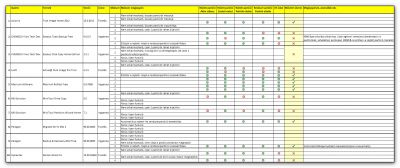











![;]](http://cdn.rios.hu/dl/s/v1.gif)







